KontrolPack을 사용하여 네트워크를 통해 컴퓨터 연결/제어

KontrolPack을 사용하여 네트워크의 컴퓨터를 손쉽게 제어하세요. 서로 다른 운영 체제를 사용하는 컴퓨터를 손쉽게 연결하고 관리하세요.
GitKraken은 프로그래밍 코드를 제어하는 데 도움이 되는 강력한 Git 클라이언트입니다. 이 가이드에서는 Linux 시스템에 설치하는 방법에 대해 설명합니다.
참고: Linux 외에도 GitKraken Git 클라이언트는 Mac OS 및 Windows도 지원합니다. 자세한 내용은 여기 를 참조 하십시오 .
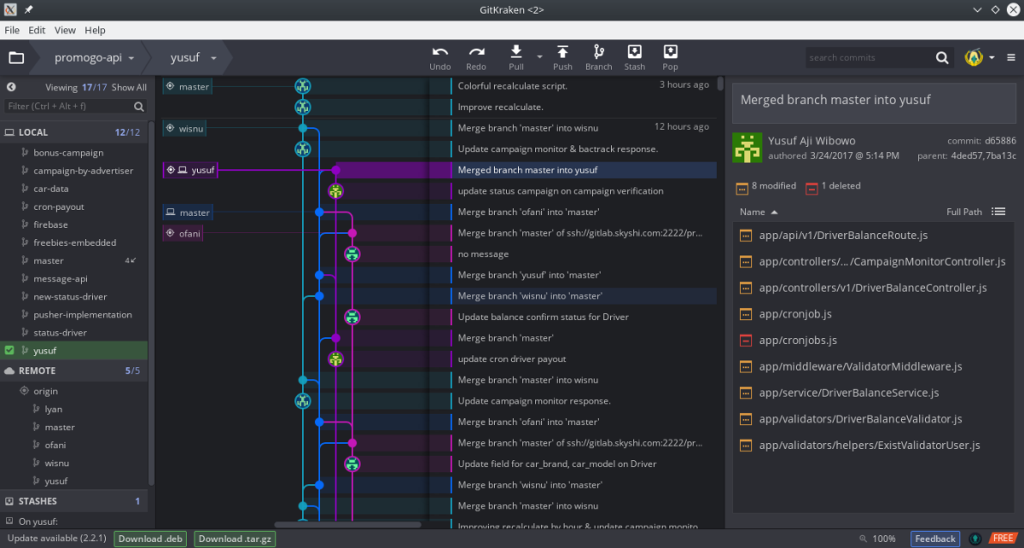
GitKraken Git 클라이언트는 다운로드 가능한 DEB 패키지 를 통해 버전 16.04 이상의 모든 Ubuntu Linux 사용자가 사용할 수 있습니다 . Ubuntu를 사용 중이고 클라이언트를 작동시키려면 데스크탑에서 터미널 창을 열어 시작하십시오. 키보드에서 Ctrl + Alt + T 또는 Ctrl + Shift + T 를 눌러 터미널을 열 수 있습니다 .
터미널 창이 열리면 wget 명령을 사용하여 최신 DEB 버전의 GitKraken을 다운로드하십시오. 또는 원하는 경우 여기 링크로 이동 하여 최신 버전을 다운로드하십시오.
wget https://release.gitkraken.com/linux/gitkraken-amd64.deb -O ~/Downloads/gitkraken-amd64.deb
DEB 패키지 파일을 다운로드한 후 CD 명령을 사용하여 패키지 파일이 있는 "Downloads" 디렉토리로 이동합니다.
CD ~/다운로드
"Downloads" 폴더 내에서 GitKraken의 설치는 Ubuntu에서 시작할 수 있습니다. Apt 패키지 관리자를 사용 하여 시스템에 DEB 패키지를 설정합니다.
sudo apt install ./gitkraken-amd64.deb -y
GitKraken Git 클라이언트는 Debian 버전 9.0, 10.0 이상에서 지원됩니다. 시스템에서 앱을 작동시키려면 먼저 터미널 창을 실행하십시오. 터미널을 시작하려면 키보드에서 Ctrl + Alt + T 또는 Ctrl + Shift + T 를 누르십시오.
터미널 창이 열리고 이동할 준비가 되면 wget 명령을 사용 하여 인터넷에서 직접 DEB 패키지를 다운로드합니다. 또는 여기 에서 이 링크를 클릭 하십시오 .
wget https://release.gitkraken.com/linux/gitkraken-amd64.deb -O ~/Downloads/gitkraken-amd64.deb
다운로드가 완료되면 CD 명령을 사용 하여 "Downloads" 디렉토리로 이동합니다.
CD ~/다운로드
그런 다음 Dpkg 명령을 사용 하여 설치 프로세스를 시작합니다. 이 설치 중에 화면에 오류 팝업이 나타날 수 있습니다. 이는 종속성 오류이며 이 가이드 에 따라 수정할 수 있습니다 .
sudo dpkg -i gitkraken-amd64.deb
Arch Linux는 다른 Linux 배포판처럼 공식 지원을 받지 않습니다. 그러나 Arch 커뮤니티에는 어쨌든 작동하도록 하는 AUR 패키지가 있으므로 중요하지 않습니다. 시스템에 설치하려면 먼저 터미널을 시작하고 Pacman 명령을 사용 하여 "Git" 및 "Base-devel" 패키지를 설정합니다.
sudo pacman -S git base-devel
Linux PC에 두 개의 패키지를 설정하고 git clone 명령을 사용 하여 Trizen AUR 도우미 를 다운로드합니다 .
자식 복제 https://aur.archlinux.org/trizen.git
makepkg 명령으로 Trizen 앱을 설정합니다 .
CD 트라이젠
makepkg -sri
마지막으로 trizen 명령을 사용하여 최신 버전의 GitKraken을 설정합니다.
트라이젠 -S 깃크라켄
Fedora Linux에는 GitKraken을 설정하려는 사람들을 위한 RPM 패키지 파일이 있습니다. 앱을 설치하려면 키보드에서 Ctrl + Alt + T 또는 Ctrl + Shift + T 를 눌러 터미널 창을 엽니다 . 그런 다음 wget 명령을 사용 하여 파일을 다운로드합니다. 또는 여기에서 다운로드 하십시오 .
wget https://release.gitkraken.com/linux/gitkraken-amd64.rpm -O ~/Downloads/gitkraken-amd64.rpm
CD 명령을 사용하여 터미널 창을 "다운로드" 디렉토리로 이동합니다.
CD ~/다운로드
마지막으로 dnf 명령을 사용하여 Fedora Linux에 GitKraken을 설치 합니다.
sudo dnf 설치 gitkraken-amd64.rpm
GitKraken의 웹사이트에서 사용할 수 있는 RPM 패키지 파일 덕분에 모든 OpenSUSE Linux 배포판에서 작동하는 앱을 얻을 수 있습니다. 설치를 시작하려면 키보드에서 Ctrl + Alt + T 또는 Ctrl + Shift + T 를 눌러 터미널 창을 시작합니다 .
터미널 창이 열리면 wget 명령을 사용 하여 최신 RPM 패키지를 가져옵니다. 또는 여기 에서 다운로드 하십시오 .
wget https://release.gitkraken.com/linux/gitkraken-amd64.rpm -O ~/Downloads/gitkraken-amd64.rpm
RPM 패키지를 다운로드한 후 CD 명령 을 사용하여 "Downloads" 디렉토리로 이동합니다 .
CD ~/다운로드
마지막으로 RPM 패키지를 설치하여 GitKraken이 작동하도록 합니다.
sudo zypper 설치 gitkraken-amd64.rpm
덜 알려진 Linux 운영 체제를 사용하는 경우에도 GZip 아카이브를 다운로드하여 GitKraken을 사용할 수 있습니다. 다운로드하려면 터미널 창을 열고 아래 의 wget 명령을 사용하십시오 .
wget https://release.gitkraken.com/linux/gitkraken-amd64.tar.gz -O ~/Downloads/gitkraken-amd64.tar.gz
GZip 파일 다운로드가 완료되면 CD 명령을 사용 하여 "Downloads" 디렉토리로 이동합니다.
CD ~/다운로드
"Downloads" 폴더 내에서 tar 명령을 사용하여 아카이브 내용을 추출합니다.
tar xvf gitkraken-amd64.tar.gz
마지막으로 다음을 사용하여 앱을 실행합니다.
CD 깃크라켄 ./깃크라켄
GitKraken의 Snap 버전이 있으며 Linux에서 앱을 작동시키는 가장 쉬운 방법 중 하나입니다. 설치를 시작하려면 컴퓨터에 Snapd 런타임이 설정되어 있어야 합니다. Snapd를 설정하려면 여기에서 이 가이드를 따르 세요 .
Snapd 런타임 설정이 완료되면 아래 의 snap install 명령을 사용하여 GitKraken을 설치하세요.
sudo 스냅 설치 gitkraken
KontrolPack을 사용하여 네트워크의 컴퓨터를 손쉽게 제어하세요. 서로 다른 운영 체제를 사용하는 컴퓨터를 손쉽게 연결하고 관리하세요.
반복되는 작업을 자동으로 수행하고 싶으신가요? 버튼을 여러 번 수동으로 클릭하는 대신, 앱이 자동으로 실행되도록 하면 더 좋지 않을까요?
iDownloade는 BBC iPlayer 서비스에서 DRM 없는 콘텐츠를 다운로드할 수 있는 크로스 플랫폼 도구입니다. 두 영상 모두 .mov 형식으로 다운로드할 수 있습니다.
우리는 Outlook 2010의 기능을 매우 자세히 다루었지만 2010년 6월 이전에는 출시되지 않으므로 Thunderbird 3를 살펴볼 시간입니다.
누구나 가끔은 휴식이 필요합니다. 흥미로운 게임을 찾고 있다면 Flight Gear를 한번 플레이해 보세요. 무료 멀티 플랫폼 오픈소스 게임입니다.
MP3 Diags는 음악 오디오 컬렉션의 문제를 해결하는 최고의 도구입니다. MP3 파일에 태그를 지정하고, 누락된 앨범 커버 아트를 추가하고, VBR을 수정할 수 있습니다.
Google Wave와 마찬가지로 Google Voice는 전 세계적으로 큰 화제를 불러일으켰습니다. Google은 우리의 소통 방식을 바꾸는 것을 목표로 하고 있으며,
Flickr 사용자가 사진을 고화질로 다운로드할 수 있는 도구는 많지만, Flickr Favorites를 다운로드할 수 있는 방법이 있을까요? 최근에
샘플링이란 무엇입니까? 위키피디아에 따르면 "음반의 일부 또는 샘플을 가져와 악기나 기타 도구로 재사용하는 행위입니다.
Google 사이트는 사용자가 Google 서버에 웹사이트를 호스팅할 수 있도록 하는 Google의 서비스입니다. 하지만 한 가지 문제가 있습니다. 백업 기능이 내장되어 있지 않다는 것입니다.



![FlightGear 비행 시뮬레이터를 무료로 다운로드하세요 [재밌게 즐기세요] FlightGear 비행 시뮬레이터를 무료로 다운로드하세요 [재밌게 즐기세요]](https://tips.webtech360.com/resources8/r252/image-7634-0829093738400.jpg)




